А. Настройка шифрования почты в MS Outlook 2003 / 2007 / 2010
Подразумевается, что у вас и вашего коллеги уже имеются сертификаты.
Настройка Outlook 2003, 2007 и 2010 практически идентична. Разница только в расположении параметров настройки.
В Outlook 2003 открываем Сервис -> Параметры -> закладка Безопасность -> кнопка Параметры:

В Outlook 2007 и 2010 открываем Сервис -> Центр управления безопасностью -> Защита электронной почты:
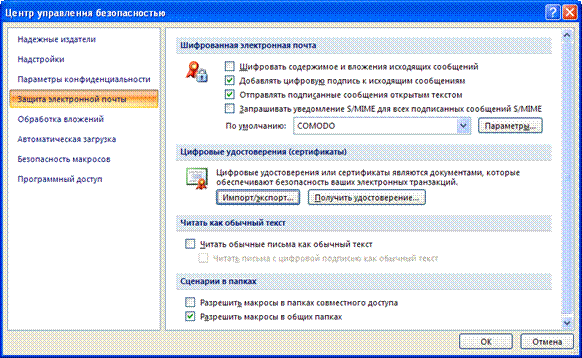
Далее вводим имя конфигурации. Можно придумать любое, например, «SHA1 – 3DES».
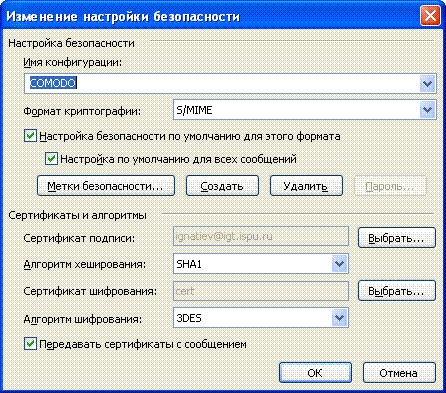
Отмечаем опции «Настройка по умолчанию для этого формата» и «Настройка по умолчанию для всех сообщений».
Переходим к сертификату подписи. Нажимаем кнопку Выбрать. В открывшемся окне выбираем полученный ранее сертификат и жмем Ок. Сертификат шифрования должен подставиться автоматически, если нет, выбираем из списка.
Алгоритм хеширования оставляем по умолчанию – SHA1.
Алгоритм шифрования. В зависимости от установленной операционной системы (XP, Vista или 7), набор доступных алгоритмов будет отличаться. Выбираем самый надежный алгоритм. Для XP – 3DES. Для Vista и 7 – AES (256-бит). Эти настройки определяют максимальный уровень шифрования. Если у вас Vista + Outlook, а вам пишут из XP + Outlook, то письмо будет зашифровано 3DES. Также и в другую сторону, не смотря на то, что у вас выставлен алгоритм шифрования AES (256-бит), письмо для коллеги, работающем в XP, будет зашифровано с помощью алгоритма 3DES. 3DES считается надежным алгоритмом, но если вы хотите улучшить защиту и не переходить на 7, то есть выход – сменить почтовый клиент. Например поставить The Bat (есть собственный криптопровайдер с поддержкой AES 256).
Опция «Передавать сертификаты с сообщением» должна быть отмечена.